|
|
现实的计算机应用中,总会因为病毒、误操作等原因导致[wiki]硬盘[/wiki]上的文件丢失,于是也相应出现了应对这种情况的数据恢复软件。作为一个普通的计算机用户,非常需要几款操作方便简单,性能良好的数据恢复软件以备不测。然而实际上笔者经常看到的情况是,大部分朋友在数据丢失时才想到数据恢复软件,而且也只是慌乱地找一款软件来“试试”,当然恢复效果一般不会理想。那么如何珍惜这“重来的机会”呢?事实上各款数据恢复软件在不同情况是有较大区别的,何时使用何种软件仍有一定讲究。本文对常见的几款数据恢复软件进行了对比评测,其实对比评测只是一种形式,笔者更希望的是提供各种情况下数据恢复的清晰结果,当“数据丢失”问题不幸发生时,你完全可以按图索骥,对照相应的结果找到适合当前情况的软件。
一、对比评测说明
1.参评软件说明
此次收集到5款数据恢复软件如下:
EasyRecoveryProfessionalv6.0.9(商业软件)
PCINSPECTORFileRecoveryv3.0(免费软件)
FinalDataNTStandardv1.5(商业软件)
RecoverNTv3.5(商业软件)
Recover4allProfessionalv2.11(商业软件)
这几款软件基本上是目前数据恢复软件中的佼佼者,也是大家最用得到的。值得说明的是常见的还有两款软件:DriveRescuev2.0c和Revivalv3.1。但它们实际上分别是PCINSPECTORFileRecoveryv3.0和RecoverNTv3.5的低版本,只是名字稍有不同,这里就不将其列出了。
首先我们来看看几款软件的简介。
EasyRecoveryProfessional(以下简称为“EasyRecovery”)的界面美观大方,工具栏分类简单明了(图1)。它支持多种语言显示,多数菜单项的操作均有简单的步进式导航指导操作,不熟悉恢复软件的人也能够轻易上手。其快速启动菜单可自定义,方便你的快速操作。同时它支持创建一张独有的以IBMDOS为操作系统的救急软盘供你使用(图2),以备在你的硬盘主[wiki]引导区[/wiki]或操作系统不能使用时引导系统进行下一步的数据恢复操作。
PCINSPECTORFileRecovery(以下简称为“FileRecovery”)的界面在版本上升到3.0后已经是XP风格了。在软件启动时会先让你选择显示的语言版本(图3),接着就显示一个快速操作的引导菜单,可以通过它快速进行数据恢复操作(图4),这两步设定还是非常人性化的,但软件并不支持启动自定义菜单和救急盘的功能。
FinalDataNTStandard(以下简称“FinalData”)和RecoverNT的界面非常相似,简单朴素,差别只在于扫描搜索的参数设置的不同(图5、6)。不支持多语言,没有使用上的操作向导,更没有自定义菜单和救急盘功能,由于功能菜单非常简化,当然操作也相应变得简单快捷,通常你只需要对搜索参数作调整即可。
Recover4allProfessional(以下简称“Recover4all”)的界面和使用出奇简单,软件启动后它就将找到的硬盘分区列出,你只能选择待恢复的分区扫描而做不了其他任何事情,连扫描参数设置选项都没有(图7)。
有必要对各软件针对不同操作系统开发的版本进行一下说明。EasyRecovery和FinalData都有分别针对WindowsNT/2000/XP和Windows9X的不同版本,这样有利于解决操作系统兼容性问题。针对9X系列操作系统的版本当然无法支持NTFS格式的分区,而针对NT系列操作系统的版本则对[wiki]FAT[/wiki]、FAT32、NTFS等格式的分区都有很好的支持。RecoverNT虽然也分有对应NT系列和9X系列的专用版本,但与其前续版本Revivalv3.1类似,把其针对NT系列的版本放到9X系列操作系统下完全能正常使用,如此看来,这种细分版本行为只是商家的一种销售手段罢了。Recover4all软件的开发者就要直率得多了,其普通版本只支持9X系列,不支持NTFS分区格式,而这里所用的专业版本就支持Windows9X/NT/2000/XP全系列,支持NTFS分区格式。FileRecovery是唯一没有区分对应操作系统的版本的软件,开发者宣称此软件支持微软全系列视窗操作系统和全系列分区格式,一个软件版本就可以通用于各种操作系统,对使用者似乎更方便。
2.对比评测环境
操作系统兼容性已在上文中叙述,故以下所有对比评测项目都在WindowsXPProfessional中文操作系统上完成,测试硬件平台为P41.6A处理器,承启9BJF845G[wiki]主板[/wiki],Kingmax256MBDDR333内存,WinFastGeForce2MX32MB显卡,1块[wiki]酷鱼[/wiki]Ⅳ60GB硬盘和1块[wiki]希捷[/wiki]3.2GB硬盘。
测试的软件环境设置要麻烦一些。考虑到速度等各方面原因,笔者将3.2G硬盘作为测试用硬盘,分为3个测试分区,分别为1GB的FAT16主分区、1GB的NTFS逻辑分区、1GB的FAT32逻辑分区。每个分区上都按一样的文件目录结构放置了文本文件(Office文档、网页文件、纯文本等)、多媒体文件(AVI、RM、MP3、FLASH等)、压缩文件(RAR分卷压缩文件、ZIP文件、ISO镜像等)、可执行文件(EXE、自解压、安装程序等)等各种文件,目录名和文件名都有中英文长文件名和短文件名等多种命名方式(图8),最深有5级目录,共2386个文件,59个文件夹,839MB大小。
3.对比评测方法
在各测试分区上配置好文件后用[wiki]GHOST[/wiki]备份。在对比各个项目之前,先将测试分区用软件East-TecEraser2002进行完全擦写,然后做2次以上的完全[wiki]格式化[/wiki],最后用GHOST将备份文件恢复回测试分区,再对此分区进行部分或全部文件的[wiki]删除[/wiki]、快速格式化、完全格式化甚至是重新对测试盘分区的操作,最后才用各软件对其做数据恢复测试。
对比项目共分7项,分别为:(1)多种扫描过滤方式;(2)数据恢复的成功率;(3)扫描分区速度;(4)数据恢复速度;(5)对文件名、目录名及目录结构的支持;(6)网络功能;(7)附带工具。
对于测试成绩并不作排名,仅仅是客观记录测试数据及对比事实。
二、对比评测结果
1.多种扫描过滤方式
EasyRecovery扫描的方式不仅多种多样,而且非常有针对性。对应于部分文件删除、丢失情况下有“DeletedRecovery”扫描方式,此方式又细分为快速扫描(在已有目录内扫描)和完全扫描(对整个分区扫描),同时可使用文件过滤方式(如*.doc)进一步加快扫描速度和只显示你需要恢复的数据(图9)。对应于分区意外格式化或重分区的情况有“FormatRecovery”扫描方式,你可以选择分区被格式化前的文件系统,软件则自动搜索以前的文件系统结构(图10)。对应于分区和目录结构严重损坏的情况有“RAWRecovery”扫描方式,该方式使用文件标识搜索算法从头搜索分区的每个[wiki]簇[/wiki],不依赖于分区的文件系统结构,你可以通过“文件类型”按钮自由添加、删除、选择和取消等各种文件类型标识,以决定在分区中寻找哪种文件(图11)。最后,软件还具有自定义高级扫描方式(AdvancedRecovery,图12)和继续以前保存的数据恢复进程的“ResumeRecovery”扫描方式(图13)。
FinalData和RecoverNT都只有一种简单的扫描方式,就是选择待恢复的分区,然后软件开始进行完全的簇扫描。但实际上如果你只是寻找误删除的文件,完全不必进行簇扫描,此时只需取消或中断扫描过程,软件会准确地把已删除的文件和目录列出来,这就是相当于EasyRecov-ery的“DeletedRecovery”了。只不过刚开始用软件的人一时是找不到这个窍门的。另外两个软件都可以让你选择分区扫描的簇的范围(图14、15)如果你知道丢失数据的大致存放簇区,可节省不少扫描时间。此外,RecoverNT与EasyRecovery一样,可以保存当前扫描任务,而其他参评软件都不具备此功能。
Recover4all连扫描的簇范围都不能选择,选择要恢复的分区后,即使你清楚地知道你要查找数据的大致存放位置,也只能眼睁睁地等它把分区扫完。上述隐含的“DeletedRecovery”快速扫描方式窍门对它也有效,不过它只能显示出已删除、丢失的文件和目录,分区上正常的数据文件则不会显示(图16)。
FileRecovery启动时会提供3种扫描方式供你选择(如前图4所示),实践证明“Recoverdeletedfile”方式相当于EasyRecovery的“DeletedRecovery”方式,“Findlostdata”对应于完全扫描方式,而“Findlostdriver”对重分区的数据恢复比较有效,按照其引导菜单的说明来操作还是很有效的。另外在软件进入扫描前也可选择扫描的簇区间(图17)。
2.数据恢复成功率
这个测试项目中,数据是最直接明了的说明。因此,对于各项测试成绩作出横向的成绩列表,同时对于测试中出现的特殊情况作文字说明。
(1)部分文件及目录删除后的数据恢复。在FAT16、FAT32、NTFS三个分区都删除了完全相同的文件和目录,共2281个文件,517MB数据,各软件此项目测试成绩如下:
测试成绩
软件名,FAT16(部分删除),FAT32(部分删除),NTFS(部分删除)
恢复文件(个),恢复数据(MB),文件恢复率,数据
恢复率,恢复文件(个),恢复数据(MB),文件恢复率,数据恢复率,恢复文件(个),恢复数据(MB),文件恢复率,数据恢复率
EasyRecovery,798,388,35,75,466,242-130,20,22,2281,517,100,100
FinalData,787,387,35,75,465,112,20,22,2281,517,100,100
Recover4all,784,387,35,75,476,242-130,21,22,2280,517,100,100
RecoverNT,776,387,34,75,776,387-130,34,50,2281,517,100,100
FileRecovery,632,参见说明,参见说明,参见说明,2139,参见说明,参见说明,参见说明,2281,517,100,100%
各软件的测试成绩差别不大,其中RecoverNT在FAT32分区的测试成绩有明显优势,比较抢眼。在表格里有“242MB-130MB”的原因是,软件虽然恢复了242MB的数据,可有一个130MB的ISO镜像文件不能使用,所以实际的有效恢复数据量是112MB。
FileRecovery在NTFS分区测试时和其他软件表现一样,但在FAT16和FAT32分区测试中却出现了意外,在两个分区分别找到的632个、2139个文件中,只有300多个文件是正常的(可恢复原文件名、扩展名、大小等),剩下的都是软件在硬盘各簇(Cluster)找到文件头后恢复的文件,其文件名都变为“cluster****”。“****”代表数字,表示是在哪个簇找到的,而且文件的大小取决于你在FileRecovery中设置的找到文件大小的参数设定(图18),而不是取决于文件原来的大小,就是说你设成2MB,那么所有恢复的文件都是2MB大小。这样就出现了一些问题,例如原来为几十kB的图片,你恢复为2MB还可正常观看打开,原来大于2MB的文件就不能正常使用了;当然你可以将恢复文件参数设得非常大,以保证数据得以完全恢复,但很难保证这样就解决问题,我试着将FAT16的参数设为1.4MB,将632个文件恢复,用了32分46秒,共恢复了1.07GB的数据。因为绝大部分文件是几十到几百kB的图片、文本文件等,所以都能正常打开使用。可仍有文件不能正常使用,如MP3文件就只能播放一段,甚至这一段还是两首歌连在一起的,而更大的如ISO镜像文件就完全不能使用了,也许可以通过反复调整参数来解决问题,可是除非大文件存放在磁盘上连续的簇中,否
则参数设得再大也无法正确地恢复数据。不可否认,此种扫描方式下,小文件的恢复几率很大,然而即使文件能用,其名称、大小等属性却改变了,这样的恢复算不算成功呢?所以在成绩表中,对于这个意外的情况就不作统计了,因为它明显要受到你参数设置和原来文件在磁盘上存放方式的影响,无法准确计算。在下面项目的测试中,这种情况成为了FileRecovery独有的特点一直存在,所以在下面的测试成绩表中同样不作统计。
(2)全部文件及目录删除后的数据恢复。将根目录下所有文件及文件夹全部删除,共有文件2386个,839MB数据,然后用测试软件恢复,各软件成绩如下:
测试成绩
软件名,FAT16(全部删除),FAT32(全部删除),NTFS(全部删除)
恢复文件(个),恢复数据(MB),文件恢复率,数据恢复率,恢复文件(个),恢复数据(MB),文件恢复率,数据
恢复率,恢复文件(个),恢复数据(MB),文件恢复率,数据恢复率
EasyRecovery,903,710,38,85,707,696,30,83,2383,839,100,100
FinalData,903,710,38,85,706,696,30,83,2386,839,100,100
Recover4all,901,710,38,85,706,696,30,83,2283,839,100,100
RecoverNT,903,710,38,85,706,696,30,83,2386,839,100,100
FileRecovery,1522,情况同前述,2139,情况同前述,2386,839,100,100%
这个项目除FileRecovery外,其他软件的成绩几乎一模一样,没有同上个项目一样的明显领先者。从表中可看出,在全部文件被删除的情况下,数据恢复率明显要高于部分文件被删除的情况。
(3)快速格式化分区后的数据恢复。将3个分区分别快速格式化由各软件进行恢复,此项测试成绩如下:
测试成绩
软件名FAT16(快速格式化)FAT32(快速格式化)NTFS(快速格式化)
恢复文件(个)恢复数据(MB)文件恢复率数据恢复率恢复文件(个)恢复数据(MB)文件恢复率数据恢复率恢复文件(个)恢复数据(MB)文件恢复率数据恢复率
EasyRecovery89170837847166963083扫描不到磁盘,见文字说明
FinalData扫描不到,见文字说明71469630832386839100100
Recover4all扫描不到,见文字说明7166963083扫描不到,见文字说明
RecoverNT扫描不到,见文字说明71669630832386839100100
FileRecovery344情况同前述2139情况同前述扫描不到,见文字说明
这个测试项目中居然没有一个软件能将文件全部恢复,反复测试多次仍然如此。其中FAT16分区只有EasyRecovery一款软件能够真正找到正确的文件,而FAT32分区的数据恢复成功率是最高的。每款软件都有找不到分区格式的情况,即扫描后显示找不到任何东西,但EasyRecovery找不到NTFS分区的情况跟其他软件不太一样:其他软件就算扫描不到文件,也能完成分区的扫描,而EasyRecovery却是始终扫描不到格式化后的NTFS分区。虽然确实是用FormatRecovery扫描方式选择了待测试的NTFS分区,但开始扫描后,软件却始终扫描笔者另一个酷鱼Ⅳ60G硬盘的分区E,反复多次都是如此,不知道是什么原因,也许是软件自身的Bug?
(4)完全格式分区后的数据恢复。将3个分区完全格式化并用测试软件恢复数据,得到如下测试成绩:
测试成绩
软件名FAT16(完全格式化)FAT32(完全格式化)NTFS(完全格式化)
恢复文件(个)恢复数据(MB)文件恢复率数据恢复率恢复文件(个)恢复数据(MB)文件恢复率数据恢复率恢复文件(个)恢复数据(MB)文件恢复率数据恢复率
EasyRecovery90270838847156963083扫描不到磁盘,同前
FinalData扫描不到,同前71469630832386839100100
Recover4all扫描不到,同前7156963083扫描不到,同前
RecoverNT扫描不到,同前71569630832386839100100
FileRecovery120情况同前述2139情况同前述扫描不到,同前
完全格式化的成绩和快速格式化几乎完全一样,仍然没有一个软件能完成全部分区的数据恢复,EasyRecovery也依然不能扫描指定分区。
(5)重新分区测试项目。这个项目与前面项目的测试方式略微不同。将测试硬盘完全擦写后,将两个1G的FAT32分区(其中一个有数据)在DOS下用FDISK重新分区合并为一个2G的FAT16分区,再在WinXP中分别用不格式化、格式化为FAT16、FAT32、NTFS分区的方式来测试各款软件的数据恢复能力,结果格式化为NTFS后没有一款软件能够找到文件,故此这项测试不列成绩,其他情况的成绩如下表:
测试成绩
软件名FAT16(重分区格式化)FAT32(重分区格式化)重分区不格式化
恢复文件(个)恢复数据(MB)文件恢复率数据
恢复率恢复文件(个)恢复数据(MB)文件恢复率数据恢复率恢复文件(个)恢复数据(MB)文件恢复率数据恢复率
EasyRecovery681694298368169429836926962983
FinalData扫描不到扫描不到扫描不到
Recover4all扫描不到6886952983扫描不到
RecoverNT扫描不到扫描不到扫描不到
FileRecovery349情况同前述58769525835876952583%
实际上能在重新分区中找到文件的软件,它们的表现大致一样。但其中FileRecovery还是有些不同,它在格式化为FAT32的分区中居然找到了2400多个文件,而实际只有2386个文件,而确认恢复正确的如上表所列,很明显许多文件是无效错误的,不过它仍然是这项测试中表现最好的软件之一。
总的来说,各款软件的恢复成功率差别不大,细细盘点,EasyRecovery的恢复能力还是略高一筹,而FileRecovery的表现别出一格,十分另类,其扫描的能力不错,可恢复的文件却无法保证原来的属性,当然许多扫到的数据也并不能恢复成功,这取决于你参数的设置,也取决于文件数据本身的大小和存放方式。
3.扫描分区速度
(1)删除了部分文件和目录的1GB分区,用完全扫描方式扫描,成绩如右:
软件名测试
分区Easy
RecoveryFinalDataRecover4allRecoverNTFileRecovery
FAT16(部分删除)118秒176秒133秒163秒184秒
FAT32(部分删除)158秒256秒260分钟201秒266秒
NTFS(部分删除)1秒325秒6秒726秒140秒
这个项目的测试表现出了各软件之间的明显差异,EasyRecovery的成绩明显较为优秀,3项均为第一。另外成绩上有两个极端存在。一个是EasyRecovery和Recover4all对NTFS分区的扫描时间,只有惊人的数秒,不管你选完全扫描还是快速扫描都是如此,而且不会影响扫描到文件的数量,就算你用自定义方式强迫EasyRecovery逐个簇慢慢扫过去,也并不能找到更多文件。另一个极端是Recover4all对FAT32分区的扫描时间,是的,你没有看错,我也没有写错,是260分钟而不是260秒,如此漫长的扫描时间不知是不是软件的算法Bug,可这个极端一直在Recover4all对FAT32的测试项目下存在,于是这些项目的测试变成了非常痛苦的事情——除了等待还是等待。
(2)删除所有文件和目录的1GB分区,用完全扫描方式扫描,成绩如左:
软件名测试
分区Easy
RecoveryFinalDataRecover4allRecoverNTFileRecovery
FAT16(部分删除)118秒172秒197秒121秒179秒
FAT32(部分删除)158秒257秒260分钟180秒267秒
NTFS(部分删除)1秒320秒7秒720秒145秒
可以看出,除去主观的测试误差等因素,各软件对测试分区全部文件删除的扫描时间与部分文件删除的扫描时间基本上是一样的。
至于分区被快速格式化、完全格式化或被重新分区的情况下,由于不少软件出现了不能扫描的问题,这里就不作过多对比了。整个扫描速度项目的测试中,EasyRecovery出现了较为明显的优势,并且充分显示了软件搜索性能的稳定性。
4.数据恢复速度
事实上,数据的恢复速度并不是我们最关心的项目,如果软件能正确找出丢失的数据,数据恢复速度只要不像上述的Recover4all扫描速度那样慢,仍可以接受。在这一测试中也没有出现类似于Recover4all扫描中的情况,所有软件恢复数据的时间笔者认为都可接受。因此在这里只作定性的说明。
在这个项目的测试里,由于Recover4all和RecoverNT不支持自动恢复指定目录下的文件,需要一个个选择文件恢复,总的数据恢复时间无法统计。FileRecovery由于前面说的原因,其恢复时间是受到参数选择影响的。从最后的结果看,RecoverNT有明显的数据恢复速率优势,FinalData也表现不错,而EasyRecovery和FileRecovery在这个项目的成绩就显得比较慢,但仍在可接受范畴之内。FileRecovery的表现有点差,在恢复较大量的数据时会出现运行不稳定的情况,它常常会在恢复中出现非法访问内存的操作和锁死现象,就算恢复完数据了也常常会锁死不动。看样子,这款软件免费也不是没有理由啊。
5.对文件名、目录名及目录结构的支持
恢复的数据是否具有原来正确的文件名和目录结构,这当然是软件数据恢复能力的重要参考因素,毕竟许多数据对于目录是有依赖性的。
该项目中表现得最好的软件是EasyRecovery,只要能够经过扫描得到,其目录结构就基本恢复完好,对于长文件名、中文名的文件和目录都没有任何问题,只有几个文件的扩展名被恢复错误,手工修改后可正常使用。FinalData对文件名和目录名的支持都非常不错,无论长的、短的中英文名都能原样恢复,只是大部分情况下不能自动恢复文件的目录结构,不过你可以选择手动恢复目录结构,虽然麻烦,但还是能够恢复的。RecoverNT对文件名和目录名的支持就比较差了,尤其是长文件名和中文名,在大多数情况下找到的文件都被其修改了文件名;少数文件名和目录名能保持正常,但它可以手动恢复目录结构。Recover4all对文件名支持得很好,但在任何情况下都找不到目录也不能恢复目录,即使你想手动恢复也不行,它只支持文件的恢复。FileRecovery对于用“Deletedfile”方式找到的文件都可以正确支持文件名,也可以手动恢复目录结构,但对于用“Lostfile”方式找到的文件就全部被命名为“cluster****”,更谈不上有任何目录了。
6.网络数据恢复功能
RecoverNT体现了英雄本色——这是本测试项目里面唯一带有完善的网络数据恢复功能的软件。它的网络访问方式分成TCP/IP(对应Internet)和IPX/SPX(对应局域网),只需添入要访问机器的IP地址和密码(图19),就可访问对方的机器。对于有大量机器联网的公司、网吧等地方,这个功能实在是太方便实用了。因为它的存在,将RecoverNT的价值提高了一大截。
如果在软件属性设置中在SizeManager功能启动扫描驱动器里选择网络(图20),EasyRecovery也可对映射的网络驱动器进行数据文件管理和恢复,但软件仍不支持用远程网络访问方式进行数据恢复。
FileRecovery、FinalData、Recover4all同EasyRecovery一样,对于映射的网络驱动器也能进行操作,但并不具有网络数据直接恢复功能。
7.附带工具
EasyRecovery所附工具可谓是“丰富而实用”。其附带的实用功能简述如下:(1)硬盘诊断功能,其中包含有6项子功能(见前图1):DriveTest(测试潜在的硬件故障)、SMARTTest(监视并报告潜在的硬盘驱动器故障)、SizeManager(磁盘空间使用的详细资料)、JumpViewer(查看IDE/ATA磁盘驱动器的跳线设置方式)、PartitionTest(分析磁盘上现存的文件系统结构)、DataAdvisor(创建可引导的诊断工具软盘);(2)文件修复功能,含有5项子功能(图21):AccessRepair、WordRepair、PowerpointRepair、excelRepair、ZipRepair,分别用于修复对应的Office文档和ZIP压缩文件。(3)邮件修复功能,用于修复损坏的MicrosoftOutlook邮件(图22)。所以EasyRecovery不仅是一个单纯的数据恢复软件,其实它完全可提供硬盘管理的整体解决方案,其他公司往往会把这些功能单独制作为产品出售,实际上像FinalData和RecoverNT的开发公司正是如此。
RecoverNT附带了一款类似于记事本的文本编辑器(图23),但它实际上并没什么用处。其他软件都没有附加任何功能特性。
三、结论
测试结果表明,并没有一款软件在主要的数据恢复工作中占据绝对的优势,但综合以上测试结果,EasyRecovery还是占了不少上风,而且其附带的工具非常具有实用性。我们可从测试结果中看到,当你用一款数据恢复软件恢复数据失败时,不见得就完全没有机会了,试试另外的数据恢复软件也许问题会迎刃而解。
测试中所有的被测软件都暴露了或多或少的问题:EasyRecovery扫描不了格式化以后的NTFS分区,无论是快速格式化还是完全格式化;FinalData和RecoverNT对重分区后的丢失数据基本无能为力;Recover4all完全扫描FAT32分区的时间长得让人痛苦;RecoverNT恢复的数据文件一律被改名;而FileRecovery另类的搜索方式导致无法恢复数据文件的正确属性,而且还是测试中唯一频频死锁的软件。由上述问题我们可以得出这样的结论:在进行数据恢复工作时,单一的数据恢复软件显然不够,使用2到3款软件进行互补是非常必要的。从本次测试的结果看,EasyRecovery和FinalData搭配使用可以完成全部的测试项目,而且也可获得最好的恢复效果,应该说是首选。而RecoverNT的表现也不错,主要缺点是其对文件目录名和目录结构的支持太差,另外RecoverNT带有完善的网络数据恢复功能,对于网吧等工作区域的电脑工作者还是非常有实际意义的,因此EasyRecovery加RecoverNT也是不错的选择。至于Recover4all有着非常明显的缺陷——对FAT32分区的扫描搜索时间太长,而且也并没有恢复更多的数据以表明等待是值得的。FileRecovery明显还不成熟,从其恢复数据时较差的稳定性就可以看出,免费毕竟是有原因的。其扫描搜索方式确实与众不同
,所以扫描数据的能力非常强,但恢复的数据能不能用就要看运气了,如果能在恢复数据的能力、程序的稳定性、扫描的能力上作进一步修改增强,假以时日还是很有潜力的。当然作为一款免费软件,笔者仍推荐大家下载一份到自己的硬盘上以备不时之需。
数据恢复的原理
硬盘上被删除的数据为什么能恢复呢?先看一下硬盘上数据是如何存放的。不管是哪种格式的分区,都会创建一个独立的数据结构,用于记录该分区中[wiki]存储[/wiki]文件的位置信息,所有存放在硬盘上的文件都在这个数据结构中有对应的记录,这个记录就好像是文件在硬盘上居住的户口簿。大家都知道在FAT格式分区中这一数据结构功能由文件[wiki]分区表[/wiki](FAT)和目录结构(DIR)实现,其中FAT为硬盘上的簇提供了索引信息,而目录结构则记录了分区根目录下每个文件(目录)的起始簇及属性等信息;而NTFS格式分区中这个数据结构功能则由主文件表(MasterFileTable,简称MFT)来实现,与FAT、DIR不同的是,MFT以文件格式存储。实际上MFT中也有专门的数据结构用于实现类似于文件分区表中目录结构的功能,因此在下文中,对“目录结构”一词不再对NTFS格式作特殊说明。
文件被删除时,操作系统仅在该文件对应的目录结构信息标以删除标识,而这个被删除文件本身的数据及其在目录结构中的其他信息并没有从硬盘上清除;即使硬盘被格式化或重分区,仍会保留大部分的数据信息。所以如果遇到因误操作、病毒等因素而导致数据丢失的情况,最重要的就是注意“保护好现场”,不要往丢失数据所在的分区执行任何写操作,然后再进行数据恢复工作;如果是操作系统主分区上丢失数据,那么最好关机将硬盘取下挂到另一台机器上进行数据恢复工作,以防止操作系统运行时向主分区写入文件,导致数据恢复失败。通常来说,只要硬盘没有出现硬故障,使用数据恢复软件来恢复数据有不小的机会,如果是硬盘出现毁灭性的硬故障,就只有使用专门的硬盘读写设备了,甚至可找专业人员将故障硬盘开盖,但如此一来成本就很高昂了。
East-TecEraser2002——数据删除助手
East-TecEraser2002是一个对硬盘进行完全擦写的软件,这类软件的基本原理就是在硬盘上的数据[wiki]扇区[/wiki]部分连续重复地写上无意义的0或1代码,以消除软硬件手段恢复硬盘原有数据的可能性。East-TecEraser2002其擦写级别有7级,本次测试仅使用到第4级,就没有一款待测软件能在硬盘上找到任何东西和文件结构信息,这对设定完全公平的测试环境极为重要。当然这也会牺牲大量时间,仅每次完全擦写3.2G的测试小硬盘就要花掉42分钟时间。从另外一个角度讲,这款软件对于文件需要高度保密的电脑用户非常有用,不过最好再配合一款文件密码保护软件,这样会更加高枕无忧。
相关软件试用下载地址:
EasyRecoveryProfessional:http://www.onlinedown.net/easyrecovery.htm
PCINSPECTORFileRecovery:http://www.pcinspector.de/file_recovery/CN/download.htm
FinalData:http://www.ca-legend.com.cn/download.html
RecoverNT:http://www.onlinedown.net/recovernt.htm
Recover4allProfessional:http://www.recover4all.com/download.htm
East-TecEraser2002:http://www.onlinedown.net/eastteceraser.htm
数据恢复的技巧
1.不必完全扫描
如果你仅想找到不小心误删除的文件,无论使用哪种数据恢复软件,也不管它是否具有类似EasyRecovery快速扫描的方式,其实都没必要对删除文件的硬盘分区进行完全的簇扫描。因为文件被删除时,操作系统仅在目录结构中给该文件标上删除标识,任何数据恢复软件都会在扫描前先读取目录结构信息,并根据其中的删除标志顺利找到刚被删除的文件。所以,你完全可在数据恢复软件读完分区的目录结构信息后就手动中断簇扫描的过程,软件一样会把被删除文件的信息正确列出,如此可节省大量的扫描时间,快速找到被误删除的文件数据。
2.尽可能采取NTFS格式分区
NTFS分区的MFT以文件形式存储在硬盘上,这也是EasyRecovery和Recover4all即使使用完全扫描方式对NTFS分区扫描也那么快速的原因——实际上它们在读取NTFS的MFT后并没有真正进行簇扫描,只是根据MFT信息列出了分区上的文件信息,非常取巧,从而在NTFS分区的扫描速度上压倒了老老实实逐个簇扫描的其他软件。不过对于NTFS分区的文件恢复成功率各款软件几乎是一样的,事实证明这种取巧的办法确实有效,也证明了NTFS分区系统的文件安全性确实比FAT分区要高得多,这也就是NTFS分区数据恢复在各项测试成绩中最好的原因,只要能读取到MFT信息,就几乎能100恢复文件数据。
3.巧妙设置扫描的簇范围
设置扫描簇的范围是一个有效加快扫描速度的方法。像EasyRecovery的高级自定义扫描方式、FinalData和FileRecovery的默认扫描方式都可以让你设置扫描的簇范围以缩短扫描时间。当然要判断目的文件在硬盘上的位置需要一些技巧,这里提供一个简单的方法,使用操作系统自带的硬盘碎片整理程序中的碎片分析程序(千万小心不要碎片整理啊,只是用它的碎片分析功能),在分区分析完后程序会将硬盘的未使用空间用图形方式清楚地表示出来,那么根据图形的比例估计这些未使用空间的大致簇范围,搜索时设置只搜索这些空白的簇范围就好了,对于大的分区,这确实能节省不少扫描时间。
4.使用文件格式过滤器
以前没用过数据恢复软件的朋友在第一次使用时可能会被软件的能力吓一跳,你的目的可能只是要找几个误删的文件,可软件却列出了成百上千个以前删除了的文件,要找到自己真正需要的文件确实十分麻烦。这里就要使用EasyRecovery独有的文件格式过滤器功能了,在扫描时在过滤器上填好要找文件的扩展名,如“*.doc”,那么软件就只会显示找到的DOC文件了;如果只是要找一个文件,你甚至只需要在过滤器上填好文件名和扩展名(如important.doc),软件自然会找到你需要的这个文件,很是快捷方便。 |
|




 狗仔卡
狗仔卡
 提升卡
提升卡 置顶卡
置顶卡 喧嚣卡
喧嚣卡 变色卡
变色卡 显身卡
显身卡






 希捷硬盘固件更新工具 支持SAS/SATA 64位
希捷硬盘固件更新工具 支持SAS/SATA 64位 STC 原注册版本现免费 终结版 原200人民币
STC 原注册版本现免费 终结版 原200人民币 SeaTools for Windows(中文版)
SeaTools for Windows(中文版) ST语心定制希捷专修-小改版,改掉几处错误
ST语心定制希捷专修-小改版,改掉几处错误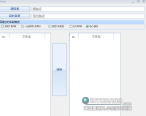 WD固件格式转换工具
WD固件格式转换工具 希捷 ST500DM002 1bd142-302 sn s2a9fz5
希捷 ST500DM002 1bd142-302 sn s2a9fz5 发个西数固件11g
发个西数固件11g 收集的几个三星维修的软件和资料分享给大家
收集的几个三星维修的软件和资料分享给大家 ST25000硬盘初始化提示IO错误
ST25000硬盘初始化提示IO错误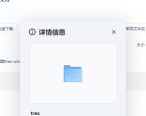 trex西数维修dos版分享,不知道违规吗?如
trex西数维修dos版分享,不知道违规吗?如